你是否使用電腦版LINE與同事或客戶溝通?重要的對話紀錄和附件需要妥善保存。我們整理了電腦LINE備份的完整指南,並推薦手機LINE備份傳輸軟體iCareFone for LINE,提供更好的數據保障。
LINE 資料轉移:一键完成LINE 跨系統轉移,輕鬆實現LINE 換機
一、移動端LINE備份方法(免費)
在正常的情況下,我們會更常使用手機版或平板端的LINE程式,因此你也應該定期備份其中的數據。除了原生平台的備份方法,我們也推薦你使用iCareFone for LINE 快速並有效地完成數據備份、轉移。很多人的雲端儲存空間不足,那你可以透過這款軟體將LINE備份到電腦儲存,不受容量限制。最重要的是,整個過程無需依賴網路,也不用強迫整機備份,速度超快。
iPhone LINE 備份操作步驟:
-
在電腦下載並安裝iCareFone for LINE,然後將手機連接至電腦。啟用軟體後,點擊主介面左側的第二個按鈕「備份」以繼續。

-
在軟體偵測到你的裝置後,它就會開始備份過程。你只需要確保手機和電腦的穩定連線即可。
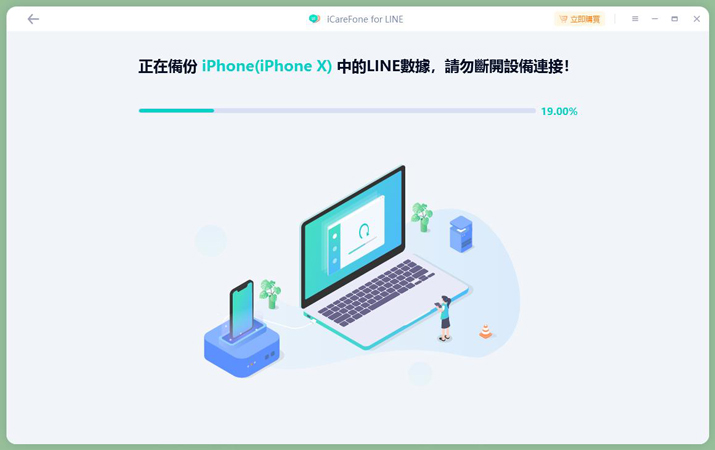
-
最後,你就會在介面看到備份成功的訊息。你也可以點擊「還原備份」以將資料恢復至裝置,或是點擊「查看備份」以直接在電腦預覽備份檔案。

我們推薦iCareFone for LINE的原因:
- 免費備份:一键操作,簡單快速又方便
- 單獨還原LINE數據:支援跨系統還原至新设备,不影響其他資料
- LINE跨系統资料轉移:支援 Android→iOS、LINE iOS→iOS、LINE iOS→Android、LINE Android→Android
- 預覽查看LINE備份:支援隨時在電腦查看備份檔案
- 無限容量:備份 LINE 資料到電腦本地,不佔雲端空間
- 傳輸完整資料:14 天前的數據也支援傳輸
- 適用於主流Android裝置和所有iOS裝置,並且支援最新的Android 14和iOS 18 Beta
二、Windows:電腦版LINE備份方法
承上所說,你無法在電腦版LINE找到「備份」按鈕,但你可以將這些資料手動複製到其他儲存空間,以安全保存這些數據。在執行備份前,我們也建議你先將LINE程式更新至最新版本,以免傳輸過程發生錯誤,導致LINE電腦版備份失敗。
你可以根據以下的方法完成操作:
-
打開電腦的搜尋功能,輸入「%USERPROFILE%\AppData\Local\」並按下Enter鍵。
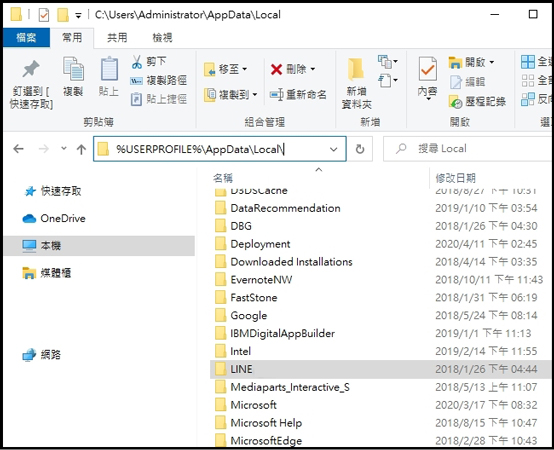
- 接著,找出「LINE」資料夾,然後將它複製並備份到其他硬碟即可。
如果你在未來更換電腦並希望復原這些數據,那你就可以在新的裝置上搜尋「%USERPROFILE%\AppData\Local\」資料,並將你所備份的「LINE」資料夾貼上即可。
三、Mac :Mac版LINE備份方法
基本上,Mac 電腦的操作和Windows 大同小異,但資料夾的存放位置會有些許不同。當你將LINE更新至最新版本後,你就可以根據以下步驟進行操作。
-
點擊電腦上方菜單列的「前往」>「前往檔案夾⋯」,然後輸入「~/Library/Containers/ jp.nvaver.line.mac」並按下Enter鍵。
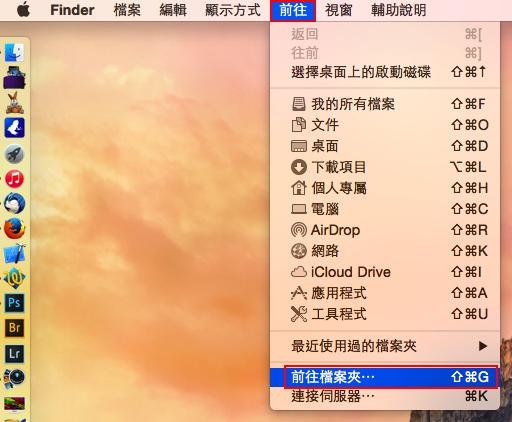
- 隨後,你就會開啟LINE資料夾並看到其中的「Data」資料夾,將它複製並備份至其他硬碟即可。
同樣的,如果未來你想要還原這些資料,就可以將這個備份檔案複製並貼到新電腦的「~/Library/Containers/ jp.nvaver.line.mac」資料夾即可。
電腦版LINE備份的常見問題
如何快速備份电脑版LINE聊天记录到手机?
要將電腦版LINE對話還原到手機,或者將手機版LINE備份到電腦,那麼 iCareFone for LINE這款工具是你的不二選擇!其中就連圖片、影片資料也能備份還原。不管你是Android手機,還是iPhone,通通都可以備份還原。小白也適合喔。
LINE電腦版對話紀錄保留多久?
聊天文字記錄保留4個月,圖片與影片等內容訊息記錄保留2週。
換手機電腦版LINE紀錄會不見嗎?
通常情況下,手機和電腦版的LINE聊天記錄都不會遺失。登錄電腦版LINE的帳號的對話記錄會保存在電腦上,除非手動刪除。
總結
LINE數據不會再輕易消失了!我們已經介紹了電腦版LINE備份的2種方法,不管是Windows或Mac電腦都適用。為了更全面地保護數據安全,我們也建議你使用iCareFone for LINE 將移動端LINE備份到電腦。只需要3個步驟,你就能夠快速將聊天紀錄、照片、影片等檔案轉移至電腦。你還在等什麼呢?趕快開始備份吧!












